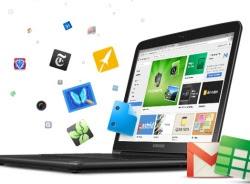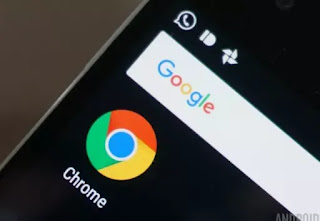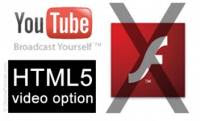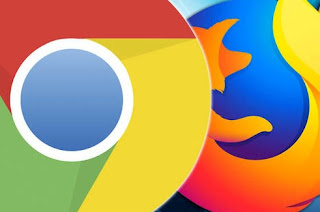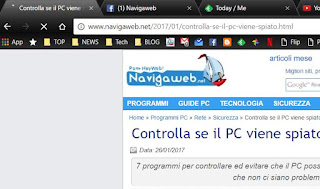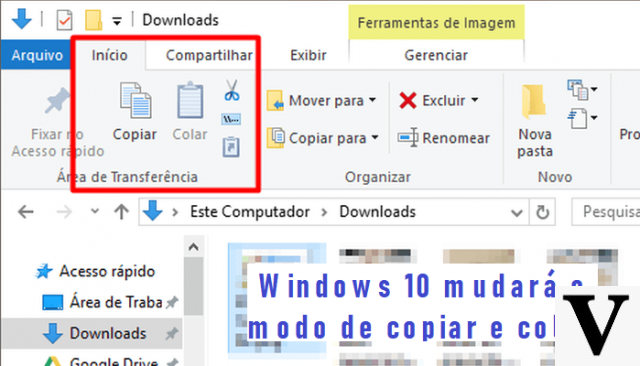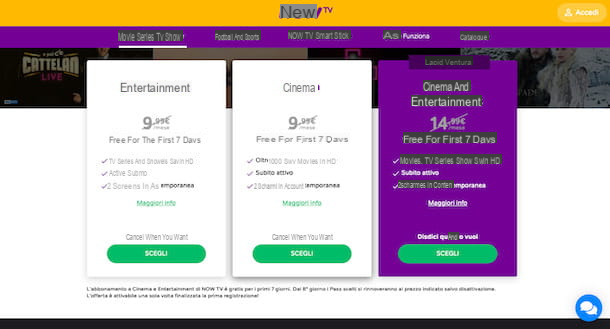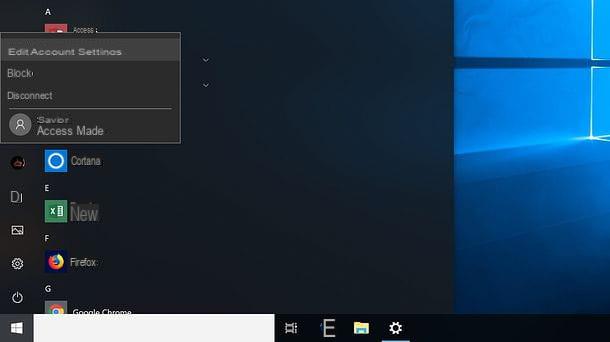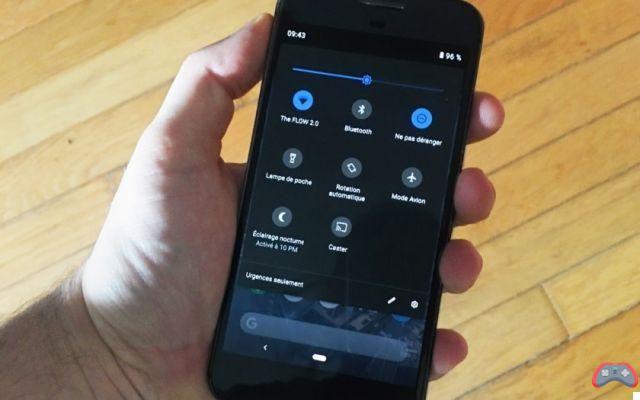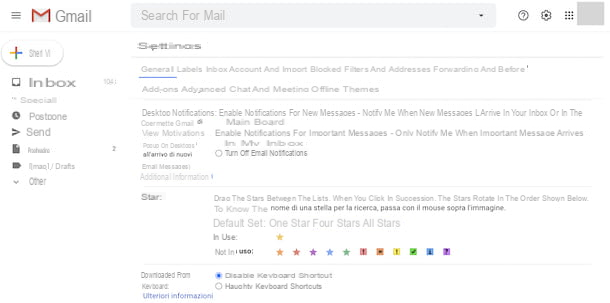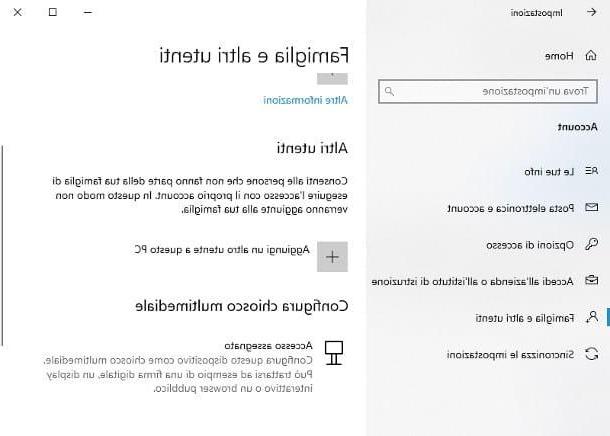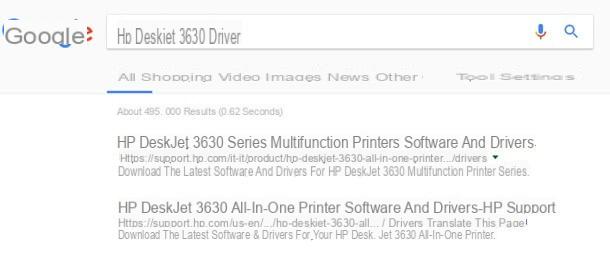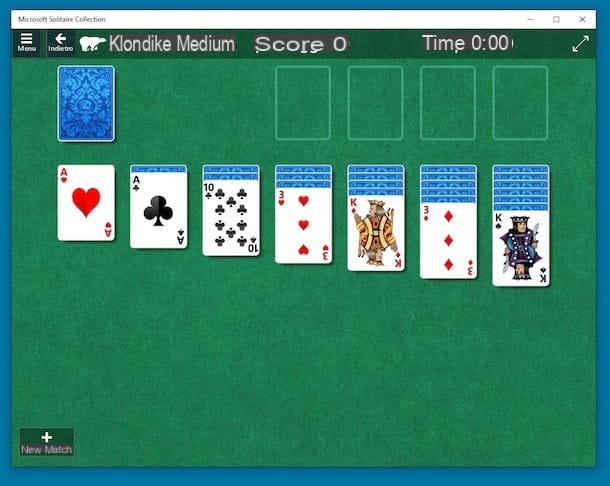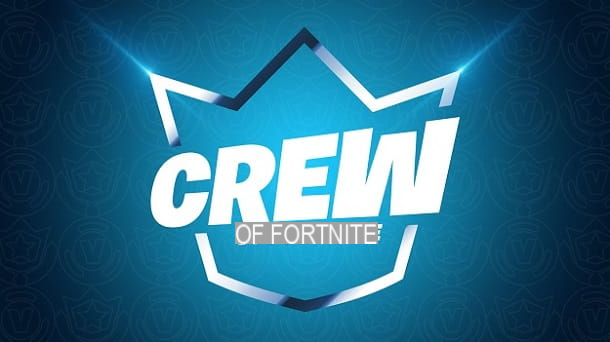Veja o tamanho da pasta no Windows
Se você usar um PC com Windows e você quer ver tamanhos de pasta presente no disco, você pode "liquidar" com as opções disponibilizadas a você por Explorador de arquivos, o gerenciador de arquivos padrão do sistema operacional Microsoft, ou você pode recorrer a soluções alternativas - a escolha é sua.
Explorador de arquivos
Como já mencionado acima, ao habilitar a exibição do estilo "Detalhes", oExplorador de arquivos O Windows não permite que você veja o tamanho de todas as pastas em um caminho, no entanto, isso não significa que você não possa selecionar as pastas individualmente e saber seu tamanho exato. Na verdade, existem várias maneiras de fazer isso.
- Colocando o cursor do mouse no ícone da pasta - posicione o cursor do mouse por alguns segundos na pasta cujo tamanho você deseja descobrir: você deverá ver uma caixa aparecer com os nomes de alguns arquivos contidos nela e seu tamanho total (portanto, o tamanho total da pasta).

- Acessando as propriedades da pasta - clique com o botão direito na pasta cujo tamanho deseja descobrir, clique no item Propriedade contido no menu de contexto e selecione a guia Geral da janela que se abre. Você encontrará o tamanho geral da pasta indicada ao lado da entrada Tamanho no disco. Existe também outro valor, aquele indicado ao lado do item Dimensões, que pode ser menor. A diferença entre os dois é que "Tamanho" indica o tamanho real dos arquivos na pasta, enquanto "Tamanho no disco" indica o espaço ocupado pelos clusters necessários para armazenar os arquivos nas pastas (os clusters têm uma quantidade mínima de espaço que o sistema deve usar para gerenciar o armazenamento de cada arquivo). Outra coisa a ter em mente é que, se você estiver usando um disco mecânico e a pasta selecionada contiver muitos arquivos, pode ser necessário aguardar alguns segundos antes de ver a estimativa final do tamanho dos arquivos nele contidos. Usando a técnica que acabamos de ilustrar, você também pode selecionar várias pastas ao mesmo tempo e obter suas dimensões gerais.
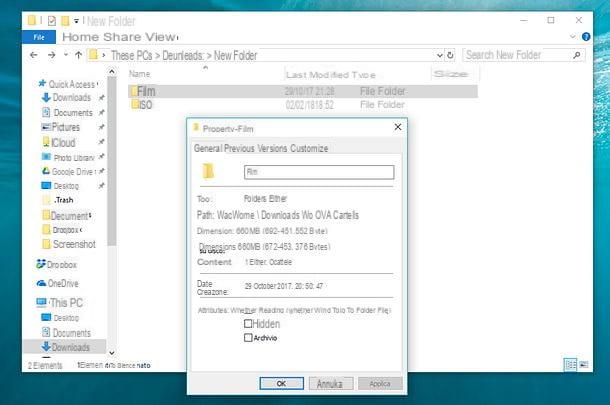
Se você não vir nenhuma caixa ao colocar o cursor do mouse em uma pasta, clique no botão Envie o no Explorador de Arquivos (canto superior esquerdo) e selecione o item opções no menu que aparece.
Na janela que se abre, selecione a guia exame, coloque a marca de seleção ao lado dos itens Mostra uma descrição rápida da pasta e dos objetos da área de trabalho e Veja as informações sobre o tamanho do arquivo nas dicas de pasta e clique no botão OK para aplicar as alterações.
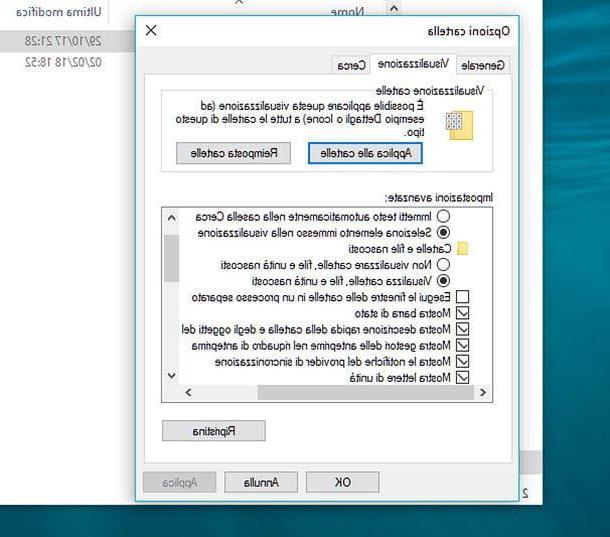
Neste ponto, tente novamente passar o cursor do mouse sobre o ícone de uma pasta e você poderá ver a caixa com o tamanho exato da pasta.
Gerenciador de armazenamento do Windows 10
Finalidades janelas 10? Neste caso, você pode descobrir quais pastas estão ocupando mais espaço no seu computador usando a função arquivamento disponível no menu Configurações do sistema operacional.
Em seguida, clique no botão Iniciar (o ícone da bandeira localizado no canto inferior esquerdo da tela), acesse o menu Configurações clicando no ícone de engrenagem localizado no lado esquerdo do menu que se abre e, na próxima janela, vá primeiro para Sistema e, em seguida, arquivamento.
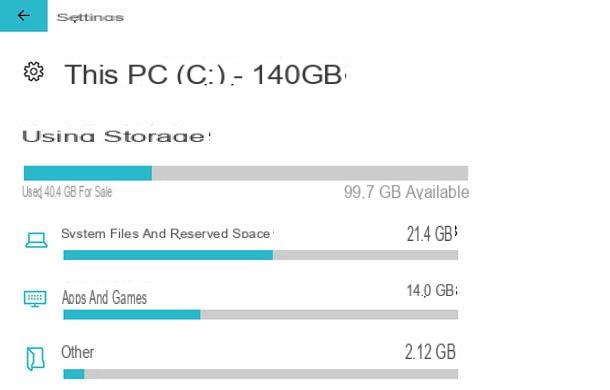
Em seguida, clique no ícone Este PC e aguarde a execução de uma varredura de disco. No final da operação, será exibida uma lista com os conteúdos que ocupam mais espaço na unidade: Arquivo de sistema e espaço reservado, Apps e jogos etc.
Para acessar a lista com as pastas de arquivos que ocupam mais espaço, clique no item Mais: você receberá a lista completa das rotas mais pesadas atualmente em seu PC.
Software para ver o tamanho da pasta
Se o Windows File Explorer parecer um pouco limitado e você quiser descobrir quais pastas ocupam mais espaço no seu PC de uma forma simples, tente os seguintes aplicativos de terceiros.
WinDirStat
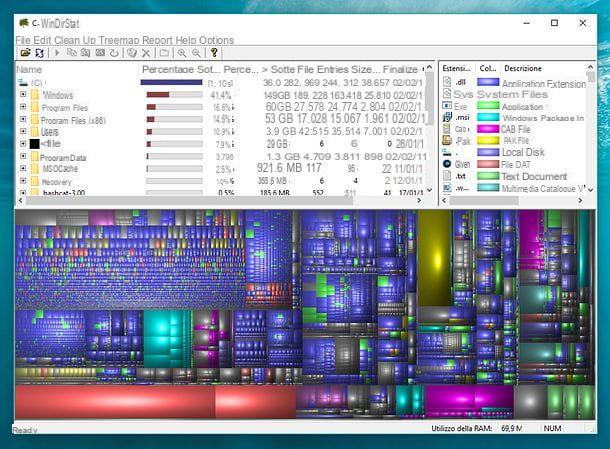
Se você deseja ver a lista de pastas que ocupam mais espaço em seu PC, experimente WinDirStat: é um programa gratuito e de código aberto que analisa o disco do computador (ou unidade externa) e mostra a lista de pastas que "pesam" Além disso. Não é atualizado há algum tempo, mas também funciona perfeitamente no Windows 10. Se você quiser experimentá-lo, conecte-se ao seu site oficial e primeiro clique no item FossHub e então no link Baixe WinDirStat Windows Installer presente na página que se abre.
Quando o download for concluído, abra o pacote de instalação WinDirStat (windirstat_xx_setup.exe) e, na janela que se abre, clique no botão Sim. Em seguida, coloque a marca de seleção ao lado do item Aceito os termos do Contrato de Licença, para aceitar as condições de uso do programa e concluir a configuração pressionando primeiro Próximo duas vezes seguidas e depois Instalar, Próximo e Fechar.
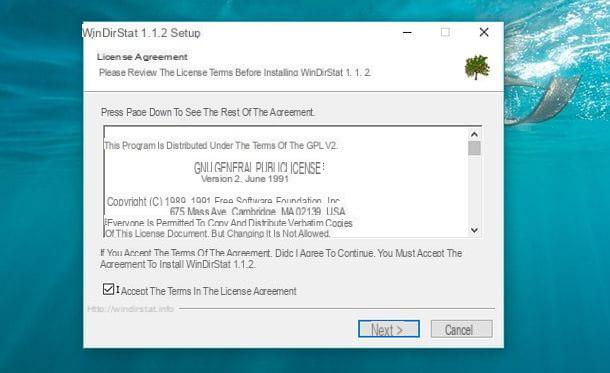
Agora, para descobrir quais pastas ocupam mais espaço em seu PC, escolha se deseja verificar todas as unidades locais o unidades individuais (em seguida, escolhendo o disco a ser verificado), clique no botão OK e aguarde o WinDirStat verificar o conteúdo da unidade.
Quando a verificação for concluída (a operação pode demorar alguns minutos e você será notificado pelo desaparecimento da barra verde na parte inferior), uma tela dividida em três partes aparecerá: no canto superior esquerdo um lista com as pastas que ocupam mais espaço no disco (do "mais pesado" ao "mais leve"), na parte inferior um gráfico que mostra a porcentagem de espaço ocupado por cada tipo de arquivo (por exemplo, arquivos de sistema, aplicativos, etc.) e no canto superior direito uma legenda ilustrando o cores do gráfico e os tipos de arquivos que eles representam.
Comandante Duplo
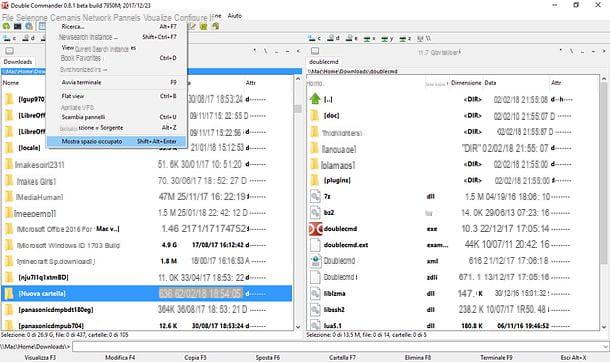
Se WinDirStat parece muito complexo para suas necessidades, você pode tentar Double Commander: um gerenciador de arquivos gratuito e de código aberto alternativo ao Windows File Explorer e que permite descobrir em um único clique o tamanho de todas as pastas contidas em um caminho. Também está disponível em uma versão portátil, o que significa que você pode usá-lo sem passar por tediosos procedimentos de instalação. Conveniente, certo? Então experimente agora!
Para baixar a versão portátil do Double Commander, conecte-se à página do SourceForge que hospeda o programa e clique em um dos dois links colocados ao lado do item Pacotes portáteis: doublecmd-xxi386-win32.zip se você estiver usando um sistema de 32 bits ou doublecmd-xx.x86_64-win64.zip se você estiver usando um sistema de 64 bits.
Quando o download for concluído, abra o arquivo zip que contém o Double Commander, extraia o conteúdo para uma pasta de sua escolha e inicie o executável doublecmd.exe. Na janela que se abre, vá para o caminho que contém as pastas que você deseja examinar, selecione o item Mostrar espaço ocupado do menu comandos (canto superior esquerdo) e você verá o tamanho de cada pasta ao lado de seu nome.
Nota: se precisar de ajuda para liberar espaço em disco, dê uma olhada no meu tutorial dedicado ao assunto.
Veja o tamanho da pasta no macOS
Se você tem um Mac, você pode ver os tamanhos das pastas diretamente do Finder, o gerenciador de arquivos incluído "padrão" no macOS. Se, por outro lado, você deseja uma visão geral completa das pastas em seu computador e descobrir quais ocupam mais espaço, você precisa recorrer a soluções de terceiros: aqui está tudo explicado em detalhes.
Finder
Se você quiser ver o tamanho das pastas no Finder macOS, você tem várias opções à sua disposição: aqui estão todas listadas com as respectivas instruções de como proceder.
- Habilitar a exibição do tamanho da pasta na visualização de "lista" - se quiser ver o tamanho das pastas ao lado delas ao ativar a visualização de "lista" no Finder, primeiro selecione a opção Como uma lista do menu vista que está localizado no topo. Em seguida, vá para o menu Exibir> Mostrar opções de exibição e coloque a marca de seleção ao lado da opção Calcule todas as dimensões presente na janela que se abre. Observe que esta opção pode "pesar" no desempenho geral do sistema, portanto, use-a apenas em caso de necessidade real e, se puder, desative-a após usá-la.
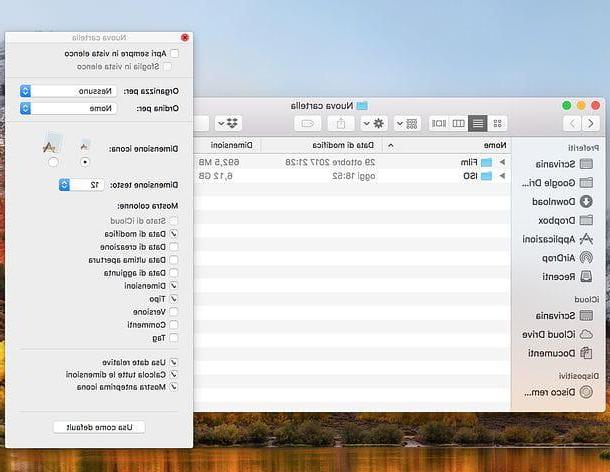
- Usando Quick Look - clicando em um ícone de pasta e chamando Quick Look, a função de visualização de arquivo incluída no macOS, você pode exibir uma caixa indicando seu tamanho geral. Para invocar o Quick Look, você pode usar o barra de espaço do teclado, o clique profundo (se você tiver um Mac com trackpad com suporte para Force Touch) ou o toque com três dedos no trackpad (se você tiver um Mac com um trackpad tradicional).
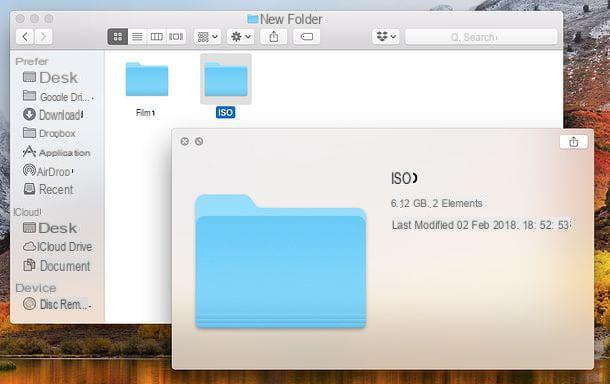
- Visualizando as propriedades da pasta - se você clicar com o botão direito em um ícone de pasta e selecionar o item Obter informação no menu que aparece, será aberta uma janela com todos os detalhes técnicos da pasta selecionada, incluindo a sua própria dimensões. Como alternativa ao clique com o botão direito, você também pode clicar na pasta de seu interesse e, em seguida, pressionar a combinação de teclas cmd + i no teclado.
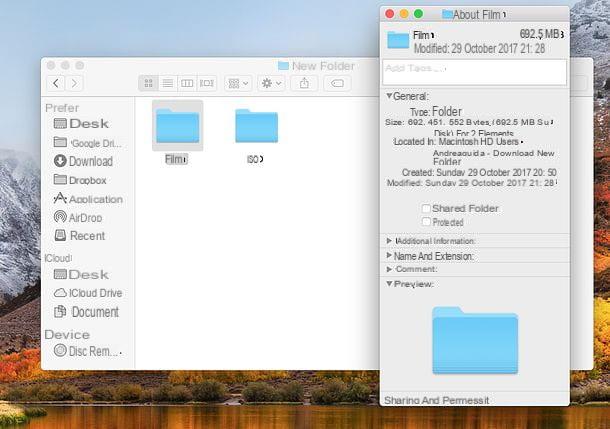
Software para encontrar pastas maiores
Se você quer descobrir o que pastas que ocupam mais espaço no seu Mac, Sugiro fortemente que experimente o DaisyDisk: um aplicativo que, através de gráficos especiais, permite analisar o estado do disco e descobrir em quais pastas estão os arquivos "mais pesados". Pode fazer o download e utilizar gratuitamente, mas para tirar partido da funcionalidade que lhe permite eliminar ficheiros (e pastas) sem passar pelo Finder, necessita de adquirir a sua versão completa, que custa € 10,99.
Para baixar a versão gratuita do DaiSyDisk, conecte-se ao site oficial do programa e clique no botão Experimentação livre. Em seguida, aguarde o download terminar, abra oarquivo zip que contém o programa e o copia para a pasta Aplicações do macOS.
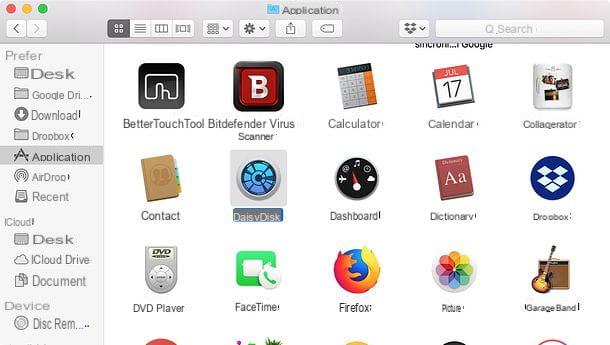
Neste ponto, inicie o DaisyDisk e pressione o botão primeiro Apri (operação necessária apenas na primeira partida) e, em seguida, no botão Escanear localizado próximo ao ícone do disco do seu Mac (por exemplo, Macintosh HD).
Quando a verificação for concluída (a operação pode levar vários minutos), um gráfico aparecerá à esquerda, mostrando as pastas que ocupam mais espaço no Mac e uma lista à direita, com as pastas "mais pesadas", organizadas em ordem de tamanho.

Para descobrir exatamente quais pastas e arquivos ocupam mais espaço, você deve clicar nos caminhos listados no DaisyDisk até chegar às pastas e arquivos onde os arquivos "pesados" estão localizados. Para excluir os arquivos, se você usar a versão gratuita do programa, terá que agir manualmente usando o Finder.
Nota: se quiser mais conselhos sobre como liberar espaço no Mac, dê uma olhada no meu guia dedicado ao assunto.
Veja o tamanho da pasta no Linux
Se você usa uma distro Linux, e mais especificamente Ubuntu, você pode descobrir o tamanho de uma pasta simplesmente clicando com o botão direito em seu ícone e selecionando o item Propriedade no menu que aparece.
Será aberta uma janela com uma série de informações sobre a pasta selecionada, incluindo as dimensões: para visualizá-las, verifique o valor colocado ao lado do item Conteúdodepois do número de objetos presente no caminho (por exemplo, xx objetos, no total xx MB).
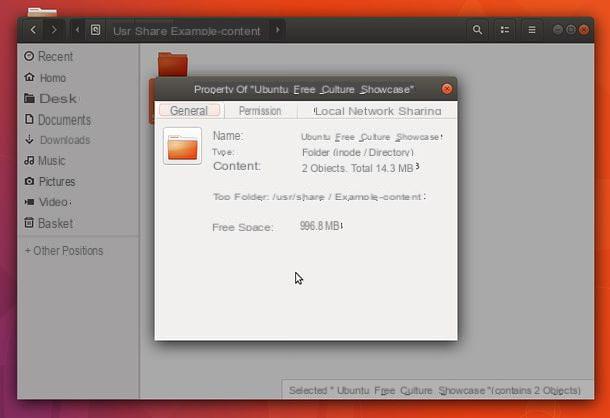
Se, por outro lado, você deseja saber quais pastas ocupam mais espaço no disco do seu computador, clique emícone do menu do aplicativo (o logotipo do Ubuntu ou o ícone com os nove círculos brancos, dependendo da versão da distro que você está usando), procure oAnalisador de uso de disco e comece.
Na janela que se abre, clique no ícone del discoteca para analisar aguarde alguns segundos e aparecerá uma tela com, à esquerda, a lista das pastas que ocupam mais espaço (por ordem de "peso") e, à direita, um gráfico que as representa.
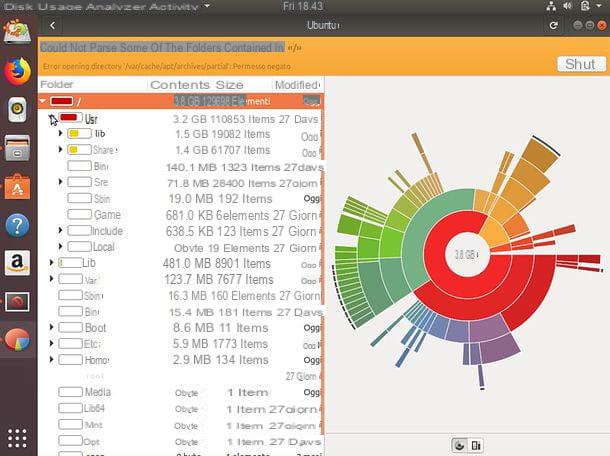
Para localizar as pastas e arquivos que realmente ocupam mais espaço em seu disco, clique nos caminhos no topo da lista "Analisador de uso de disco".
Veja o tamanho da pasta no Android
Hai uno smartphone ou tablet Android e gostaria de saber quanto espaço ocupam as pastas na memória do dispositivo (ou no microSD inserido)? Não tem problema, você pode baixar um dos muitos gerenciadores de arquivos na Play Store e usá-los para obter informações detalhadas sobre cada pasta, incluindo o tamanho ocupado na memória.
Entre os muitos gerenciadores de arquivos disponíveis, eu recomendo o X-plore File Manager, que é gratuito, leve e não tem anúncios em banner irritantes. Para descobrir quanto uma pasta "pesa" no Gerenciador de Arquivos X-plore, dê um longo toque nela e selecione o item Mostrar detalhes no menu que aparece. Uma caixa será aberta com os detalhes da pasta selecionada, incluindo o tamanho total ocupada na memória do dispositivo por este último.
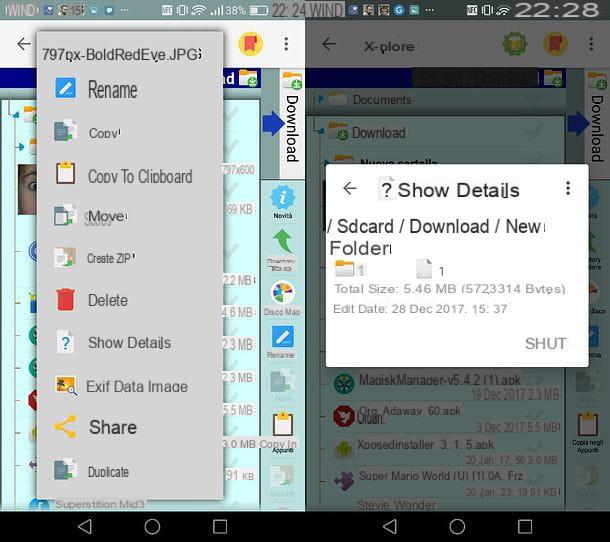
Se você deseja uma visão geral completa das pastas que ocupam mais espaço na memória do seu dispositivo, em vez disso, vá para DiskUsage: um pequeno aplicativo gratuito que analisa a memória do seu smartphone ou tablet e mostra um gráfico dos dados que "pesam" o a maioria.
Para usar o DiskUsage, tudo que você precisa fazer é iniciar o aplicativo, selecionar a unidade de memória para escanear (por exemplo, Cartão interno) e aguarde a análise das pastas.
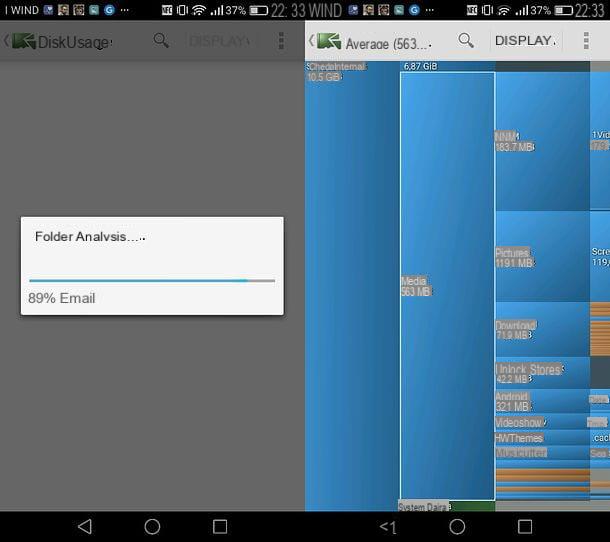
No final do procedimento, aparecerá um gráfico com uma série de quadradinhos coloridos relativos às rotas que mais ocupam a memória do dispositivo. Para visualizar em detalhes as pastas que ocupam mais espaço, pressione em cada painel do gráfico.
Se você precisar de ajuda para liberar espaço no seu terminal Android, não hesite em seguir as instruções em meu tutorial sobre como liberar espaço no Android.
Veja o tamanho da pasta no iOS
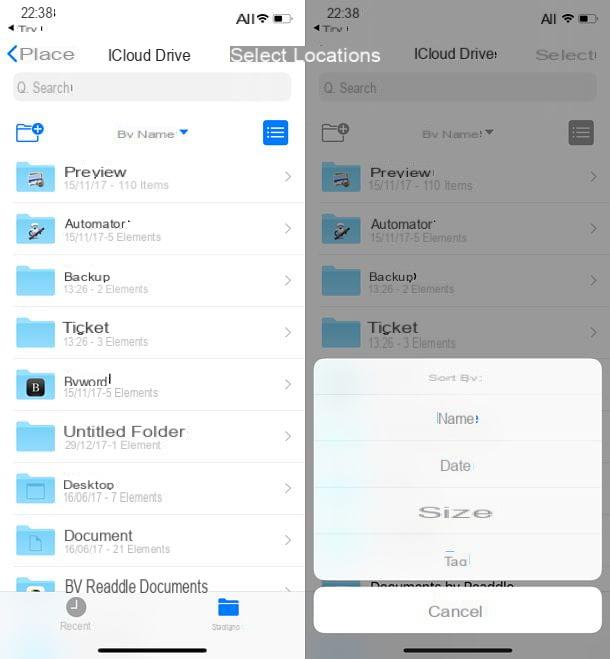
iOS, o sistema operacional do iPhone e iPad, não permite o gerenciamento de arquivos "gratuito" como no Android. No entanto, usando Arquivo, o gerenciador de arquivos padrão das versões mais recentes do sistema operacional, você pode organizar as pastas em ordem de "peso", para que possa descobrir rapidamente quais ocupam mais espaço.
Para classificar as pastas em ordem de "peso", abra o aplicativo Arquivo (o ícone de pasta azul na tela inicial), vá para Massa folhada e escolha se deseja mostrar as pastas hospedadas em iCloud unidade, no iPhone ou em um dos aplicativos disponíveis no dispositivo (por exemplo, Dropbox).
Em seguida, deslize de cima para baixo para abrir a barra de ferramentas Arquivo, pressione o menu suspenso localizado no centro e selecione a opção Dimensões no menu que aparece abaixo: desta forma a aplicação irá organizar as pastas por ordem de "peso" (da maior para a menor) e então você poderá descobrir imediatamente quais caminhos ocupam mais espaço na memória do dispositivo (ou na sua conta iCloud).
Nota: se precisar de algumas "dicas" de como liberar espaço no iPhone e como liberar espaço no iPad, siga as instruções que encontra nos meus tutoriais sobre o assunto.
Como ver o tamanho da pasta